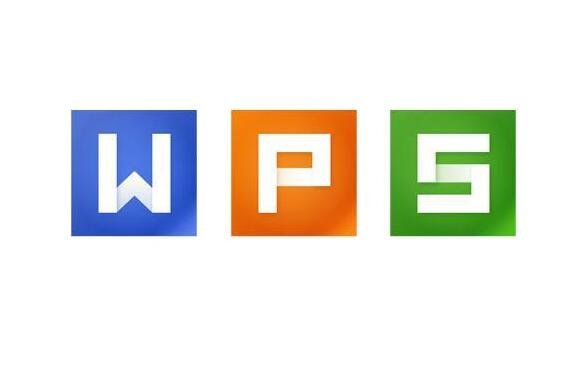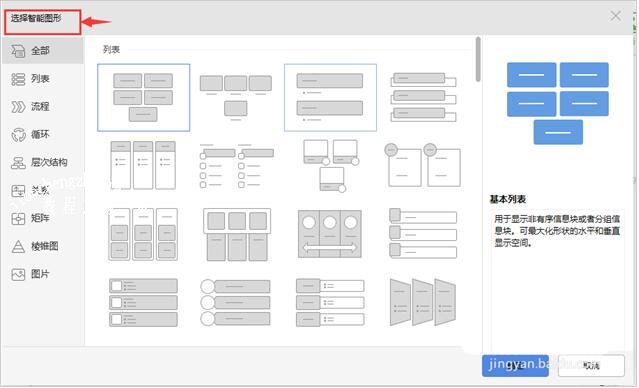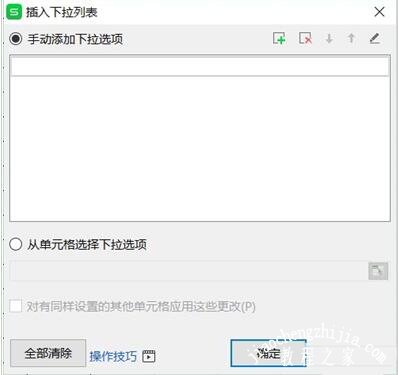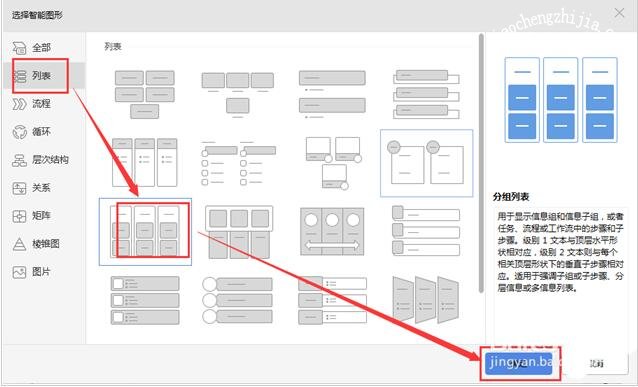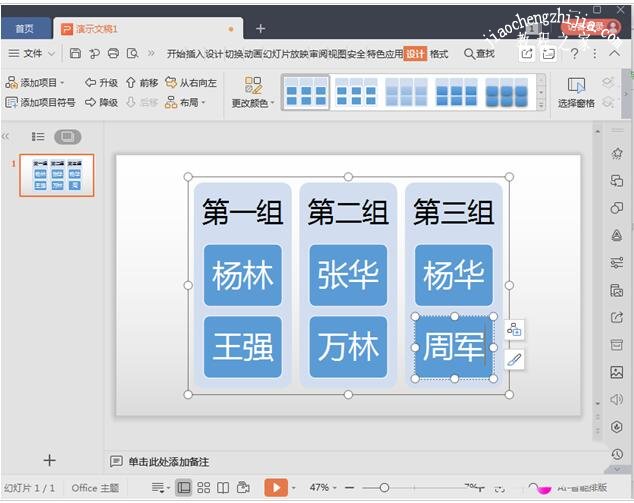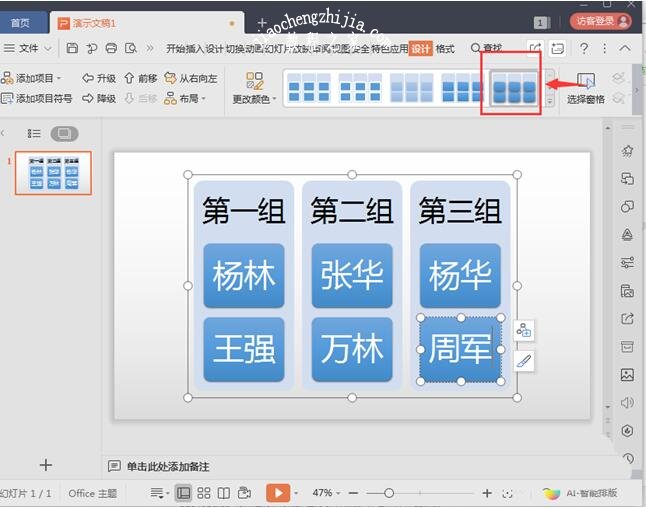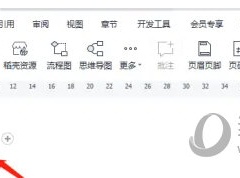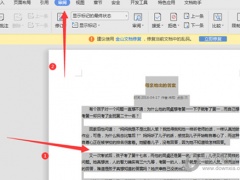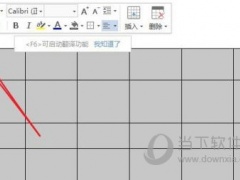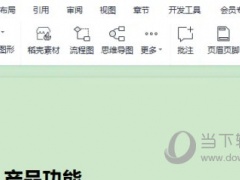wps演示怎么制作分组列表 wps演示创建分组列表的详细教程
教程之家
WPS
在wps演示制作作品时,如果我们想要在页面中制作一个分组列表,大家知道怎么制作吗?方法其实很简单,下面教程之家网为大家带来wps演示创建分组列表的详细教程,不会创建的朋友可以参照下面的步骤教程学习下。
wps演示怎么制作分组列表
1、打开wps演示,进入软件的主界面;
2、点击wps演示的插入菜单,选择智能图形;
3、进入wps演示的选择智能图形页面中;
4、点击列表类别,找到并选中分组列表,然后按确定;
5、在wps演示中创建好一个分组列表;
6、输入需要的文字内容;
7、点击添加一种样式;
8、一个分组列表就在wps演示中创建好了。
关于wps演示创建分组列表的详细教程就分享到这了,希望可以为大家带来帮助,如果你还想学习更多关于WPS的使用技巧,可以进入教程之家网学习下。
相关内容推荐: